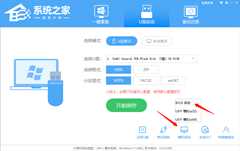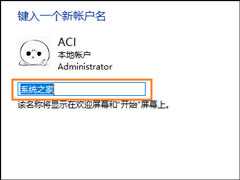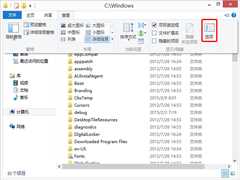Win10怎么样启用内置虚拟机?
时间:2023-09-27 来源:电脑系统下载
许多朋友喜欢使用Win10系统,因为Win10系统有很多实用的功能,比如他们自己的虚拟机,但默认功能没有打开,所以你知道如何打开系统自己的虚拟机吗?让我们来看看打开Windows内置虚拟机的方法。
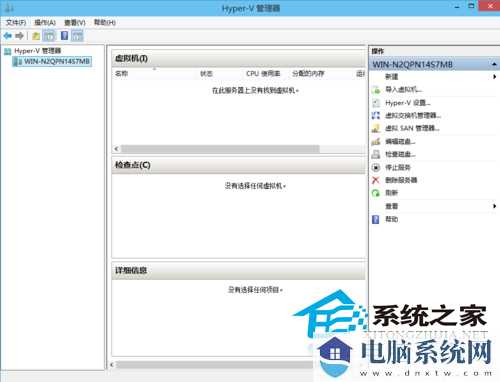
1. 首先要找到控制面板,我们点击windows键,然后选择在所有应用程序中找到“Windows 系统打开后,我们找到“控制面板”并打开它。

2. 打开控制面板后,我们选择程序,如图所示。
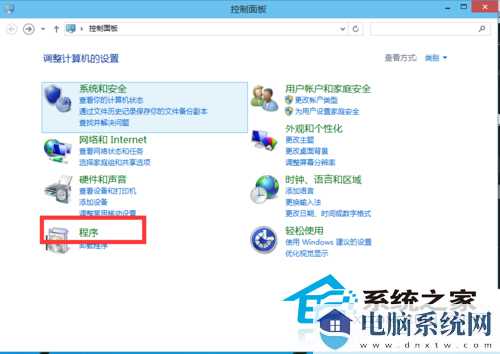
3. 然后在程序中找到“启动或关闭windows功能”。单击打开。
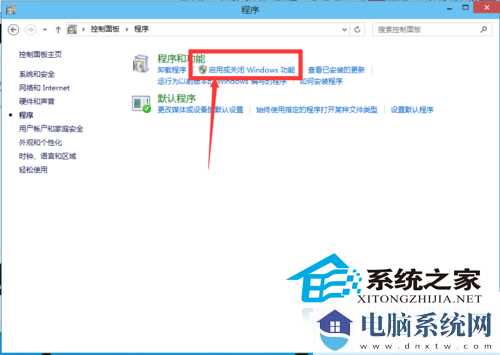
4. 我们在windows功能下找到Hyper-V,勾选上。点击“确定”。
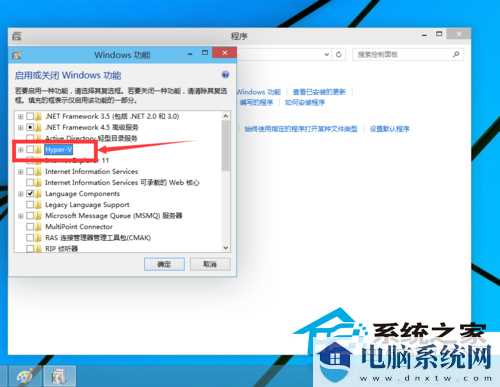
5. 等待一段时间后,安装完成,我们点击重启计算机。一定要在这里重启计算机。
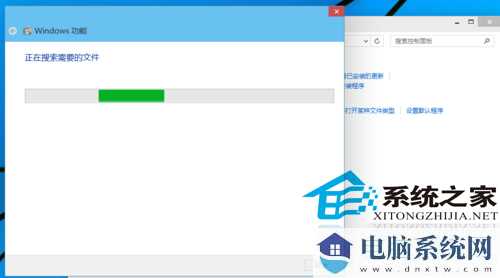
6. 在重启计算机后,我们可以在所有应用程序中看到一个“Hyper-V “管理工具”,我们打开,点击Hyper-V管理器。我们可以看到我们的虚拟机已经可以使用了。接下来,你将依靠自己建立自己的虚拟机。

以上是关于“Win10如何使用内置虚拟机?”所有内容,我希望解决你的问题,谢谢你的阅读,更多精彩的内容,请关注系统之家的官方网站。
相关信息
-
-
2023/09/27
怎么样使用U盘安装Win10系统-【详解】 -
2023/09/27
Win10怎么样启用内置虚拟机? -
2023/09/26
Win10系统怎么样更改账户名称-Win10更改用户名的方法
-
-
Win10打开软件时老是弹出提示窗口怎么取消
有细心的用户发现,每次电脑打开应用时,总会弹出各种提示框,每次都要关掉这些窗口才能打开程序,让人觉得十分麻烦并且影响电脑体验。那么要如何设置才能让电脑不弹出这种提示框呢...
2023/09/26
-
Win10文件夹选项在哪-Win10打开文件夹选项的方法
在我们日常的电脑操作中,时常需要对文件夹进行一些设置,其中就会有打开文件夹选项这一步骤。那你知道如何打开Win10的文件夹选项呢?我们可以打开一个文件夹,点击最右侧的选项,又...
2023/09/26
系统教程栏目
栏目热门教程
- 1 Win10玩星际战甲输入法看不到字解决方法?玩星际战甲输入法看不到字处理办法
- 2 电脑打开设置提示该文件没有与之关联的程序来执行该操作解决方法?
- 3 Win10卸载更新没有卸载按钮解决方法?Win10卸载更新没有卸载按钮的处理办法
- 4 xbox控制台小帮手是什么?xbox控制台小帮手有什么用?
- 5 Win10玩红警2黑屏有声音的四种处理办法
- 6 Win10怎么自动重装电脑系统?win10电脑怎么自己重装系统?
- 7 Win10玩不了三国志11威力加强版解决方法?玩不了三国志11威力加强版的处理办法
- 8 华硕天选4怎么样重装系统?重装天选4笔记本的方法
- 9 Win10声音无法调节解决方法?Win10声音无法调节的处理办法
- 10 电脑玩七日杀很卡解决方法?电脑玩七日杀很卡的处理办法
人气教程排行
- 1 Win11家庭版找不到gpedit.msc文件解决方法?
- 2 Win11服务Windows Update禁用后自动开启解决方法
- 3 Win11怎么样屏蔽“同意个人数据跨境传输”的提示?Win11关闭个人数据跃境传输的方法
- 4 Windows11跳过OOBE登录admin的两种方法!
- 5 微软账号登录提示被锁定解决方法?微软商店账号登录提示被锁定的处理办法
- 6 雷蛇键盘按什么快捷键调节灯光?雷蛇键盘灯光切换快捷键
- 7 Win11麦克风电流声怎么消除?Win11消除电流麦的方法
- 8 Win10玩星际战甲输入法看不到字解决方法?玩星际战甲输入法看不到字处理办法
- 9 电脑打开设置提示该文件没有与之关联的程序来执行该操作解决方法?
- 10 Win10卸载更新没有卸载按钮解决方法?Win10卸载更新没有卸载按钮的处理办法
站长推荐
- 1 Win10怎么样启用内置虚拟机?
- 2 Win11系统怎么查看电脑配置-Win11查看电脑配置步骤
- 3 win10原版和纯净版哪个好-win10原版和纯净版有什么区别
- 4 Win11用户名怎么更改-Win11修改本地账户名字方法
- 5 Win10系统麦克风没声音怎么设置?
- 6 Win10家庭版怎么重装系统-Win10家庭版重装系统教程图解
- 7 惠普星BookPro16怎么重装系统?惠普星BookPro16重装系统Win10步骤
- 8 Win10提示“引用的账户当前已锁定,且可能无法登录”解决方法?
- 9 Win10暂停更新还是会更新解决方法?Win10关闭更新后仍然更新的处理办法
- 10 笔记本电脑怎么样重装Win10专业版系统?
热门系统下载
- 1 深度技术GhostWin1064位永久免费专业版V2022年6月
- 2 深度技术GhostWin1032位专业稳定版V2022年6月
- 3 Windows10 64位企业版Ltsc (长期服务版) V2022
- 4 Win10 22H2 64位 专业Office办公版(免费)V2022年11月
- 5 Windows10 22H2 19045.3155 X64 电竞游戏版 V2023年6月
- 6 Windows10 22H2 19045.3086 X64 深度精简版 V2023年6月
- 7 番茄花园 Ghost Win10 64位 极速专业版 V2022年4月
- 8 Win10 22H2 64位 专业Office办公版 (集成office 2007) V2022年11月
- 9 青苹果系统 Ghost Win10 64位专业版 V2021年10月
- 10 Windows10 22H2 19045.2965 X64 游戏美化版 V2023年5月